效果图

原图
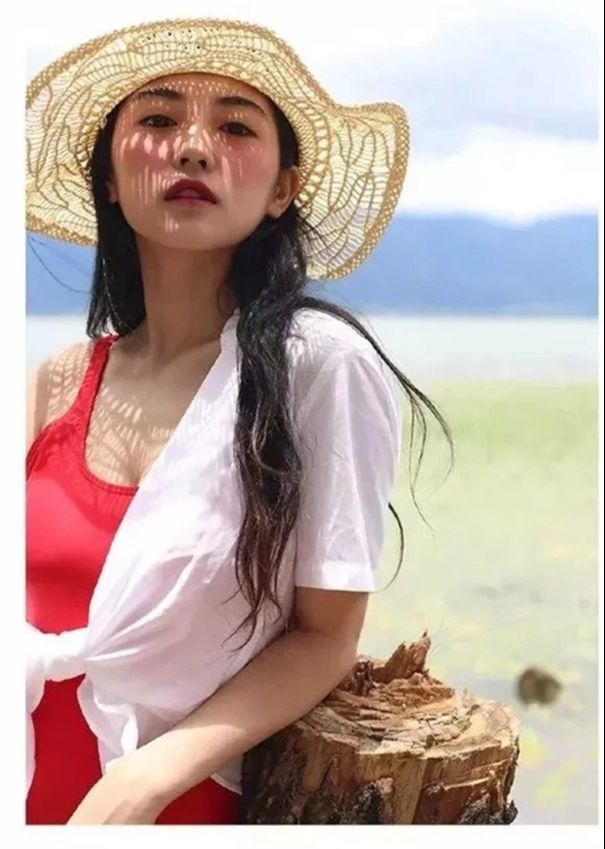
1. 打开原图。
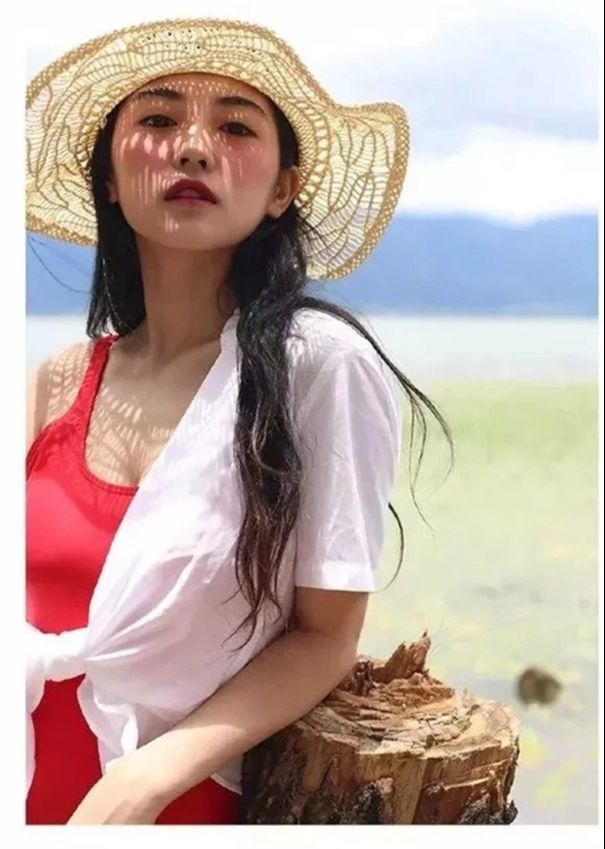
2. 导入LR,拉低下曝光,拉低一点饱和度,再加上一些噪点。

调整肤色和泳衣的颜色,更加复古一点。
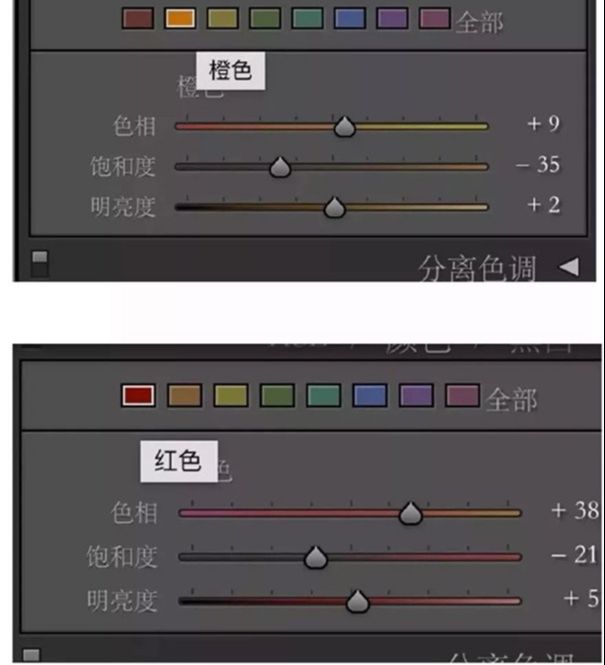
调整背景颜色,山和云的颜色,增加山的紫色,更有胶片感。

整体调整一下。
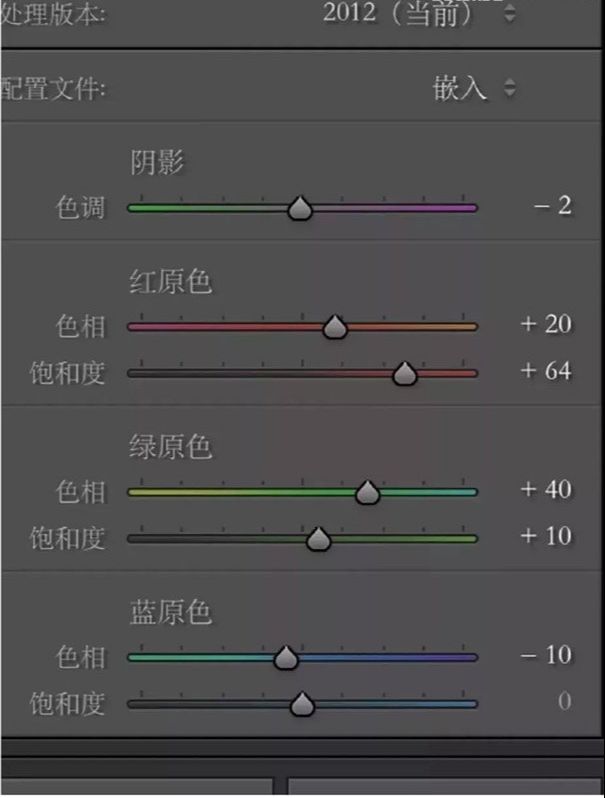
初步调整结束,比起原图增加了一些胶片的质感。

6. 拖入PS细修颜色
首先修正嘴唇颜色,调色唇色太深。

调整一下整体色调,颜色稍微黄色多一些。

调整暗部颜色,如果觉得亮部颜色改变太多,可在该图层上建立一个白色蒙板,用黑笔擦出高光。

然后进行整体的调整,然后适当液化,修饰。







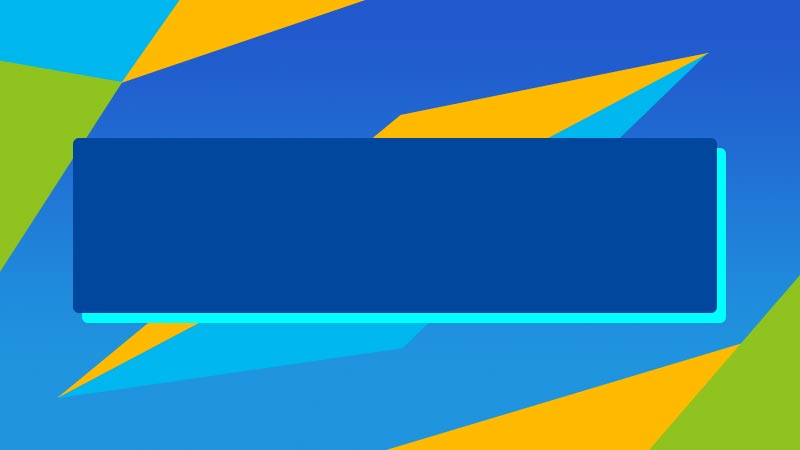
全部回复
